TRUST Wireless Scroll Tablet 1200-V2, TB-2100 User Manual [fr]
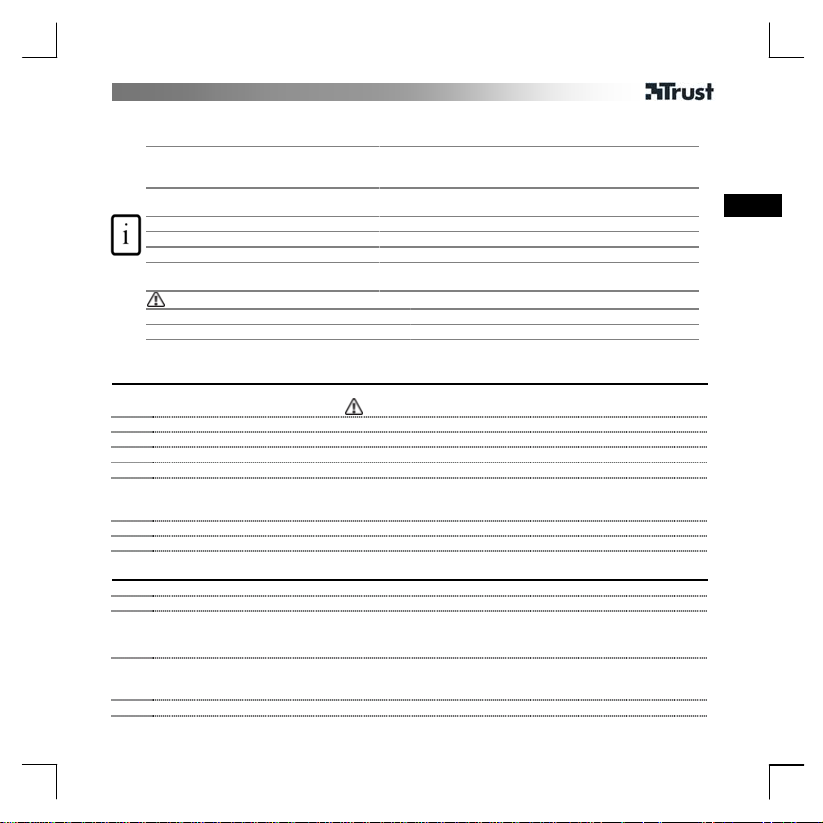
Wireless Tablet Series
Informations sur les produits
A : témoin
B : boutons de fonction
C : porte-stylo
D : zone de travail
E : pointe de stylo
F : bouton de stylo
G : bouton de stylo+ témoin de charge des
piles
Uniquement pour les tablettes TB-2100, TB-3100, TB-4200.
H : bouton gauche de la souris
I : bouton central de la souris (TB-4200: +scroll)
J : bouton droit de la souris
Installation
A : Insérez la pile dans le stylo.
1
B : Insérez les piles dans la souris (
Allumez l’ordinateur.
2
Insérez le CD-ROM dans le lecteur de CD.
3
Cliquez sur « Installer le pilote » (install driver).
4
Cliquez sur « Suivant » (next).
5
A : sélectionnez « oui, je veux redémarrer mon ordinateur maintenant » (Yes, I want to restart my
computer now).
6
B : cliquez sur « Suivant » (next).
Connectez la tablette sur l’ordinateur.
7
Cliquez sur « Oui » (yes) pour redémarrer le PC.
8
Configuration
Double-cliquez sur le pictogramme de tablette dans la barre des tâches.
9
Sélectionnez l’onglet « Boutons » (Buttons).
10
A : configure la fonction du bouton 1. C : restaure les paramètres par défaut.
11
B : configure la fonction du bouton 2. D : configure la pression de clic du stylo.
Cliquez sur « Test » pour tester les paramètres du stylo.
- Cliquez sur « Test » pour tester la pression de clic du stylo.
12
- Cliquez sur le ‘X‘ dans le coin supérieur droit pour fermer la fenêtre.
- Cliquez sur l'onglet « Souris » (Mouse).
13 A : vitesse du pointeur de la souris Fonction du bouton central de la souris
Celui-ci s’allume lorsque la tablet est installée
correctement.
Ces boutons ont la même fonction que les boutons de
fonction du clavier. Le pilote doit être installé pour pouvoir
utiliser ces boutons.
Emplacement pour ranger le stylo lorsqu’il n’est pas
utilisé.
surface sur laquelle tracer un dessin.
Equivalent au bouton gauche de la souris.
Equivalent au bouton central de la souris.
Equivalent au bouton droit de la souris.
Uniquement pour les tablettes TB-2100, TB-3100, TB-4200).
1
FR
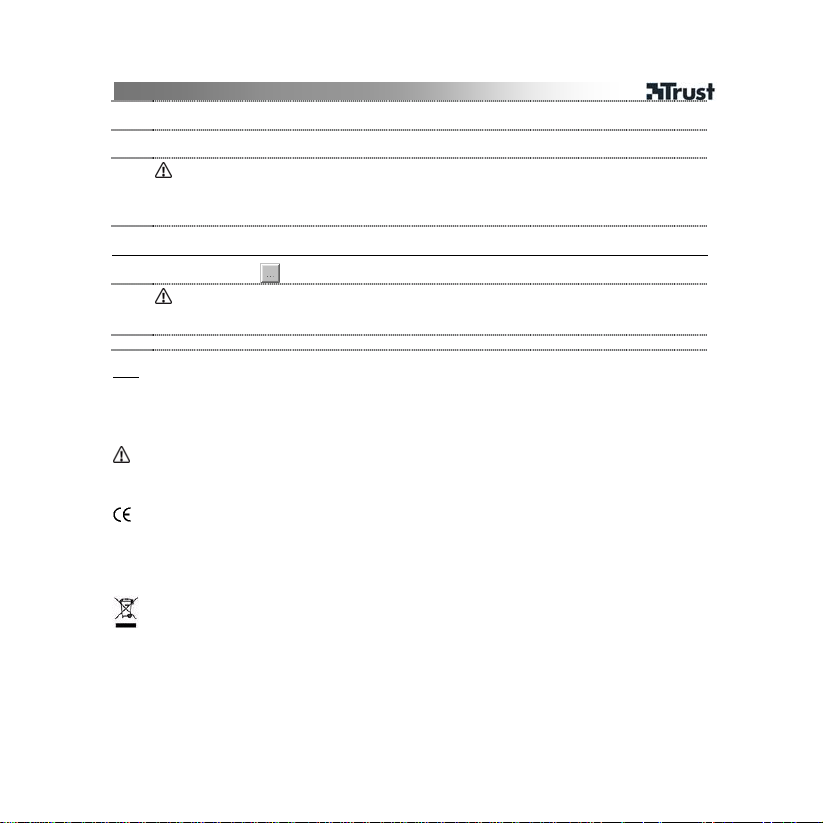
Wireless Tablet Series
B : configuration pour utilisateurs droitiers ou gauchers
Sélectionnez l’onglet « Commande » (control).
Pour configurer la surface de travail, vous avez le choix entre centimètres (cm) et pouces (inch).
14
Sélectionnez l’onglet « Touche de fonction » (Function Key).
Tous les modèles de tablette n’ont pas le même nombre de boutons de fonction.
Modèle TB-1100 : F1 à F8 / Modèles TB-2100 / TB-3100 : F1 à F12 / Modèle TB-4200 : F1 à F24
15
Les boutons de fonctions sont les même que les boutons de fonction sur votre clavier.
Cliquez sur le bouton « Page bas » (page down) pour voir les boutons de fonction F9 à F24.
Redéfinition des touches de fonction
16
Cliquez sur le bouton d’un des boutons de fonction
« Windows Messenger » est utilisé ici à titre d’exemple. Bien entendu, vous pouvez toujours
17
utiliser un autre programme.
Cliquez sur le pictogramme « Windows Messenger », puis sur « Ouvrir » (open).
Cliquez sur « OK » pour enregistrer les paramètres.
18
Note
Rendez-vous sur www.trust.com/12050 (Tablette TB-1100) / www.trust.com/12052 (Tablette
TB-2100) / www.trust.com/12579 (Tablette TB-3100) / www.trust.com/14070 (Tablette TB-
4200) pour les mises à jour de la FAQ et des manuels d’instructions et pour plus
d’informations.
Mesures de sécurité
• N’ouvrez et ne réparez jamais cet appareil vous-même.
• N’utilisez pas cet appareil dans un environnement humide.
• Ce produit répond aux principales exigences et autres dispositions pertinentes des directives
européennes en vigueur. La Déclaration de Conformité (DoC) est disponible aux adresses
suivantes :
www.trust.com/12050/ce (Tablette TB-1100) ; www.trust.com/12052/ce (Tablette TB-2100);
www.trust.com/12579/ce (Tablette TB-3100); www.trust.com/14070/ce (Tablette TB-4200).
• Si possible, mettez l’appareil au rebut dans un centre de recyclage. N’éliminez pas l’appareil avec les
déchets ménagers.
Garantie et copyright
2
